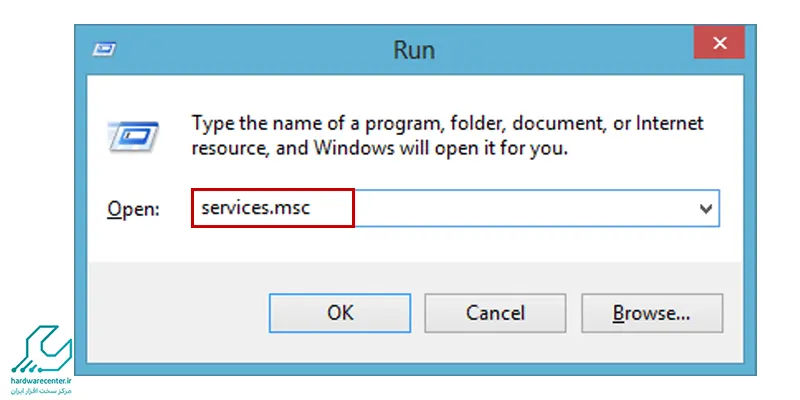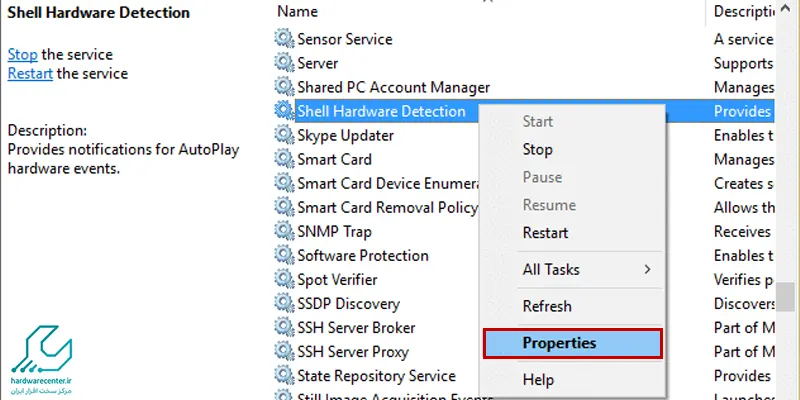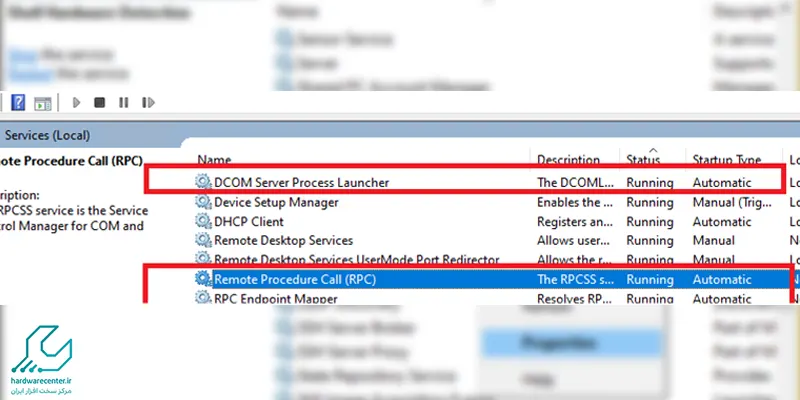اسکنر ها یکی دیگر از دستگاه های کاربردی هستند که امروزه در بخش های اداری و سازمان ها بسیار مورد استفاده قرار می گیرند. امروزه با گسترش روز به روز تکنولوژی، اسناد کاغذی به مرور اعتبار خود را از دست می دهند. از طرفی برای حفظ اسناد کاغذی مهم از آسیب پوسیدگی، تهیه تصاویر الکترونیکی از آنها، امری بسیار مهم و حیاتی قلمداد می شود. کمپانی های بزرگ سازنده دستگاه های الکترونیکی به این موضوع فکر کردند و نتیجه آن تولد اسکنر بود! امروزه اسکنرها با قابلیت ها و کیفیت های فوق العاده ای ساخته و روانه بازار می شوند، به طوری که انتخاب یک اسکنر مناسب از بین صدها نمونه موجود، کاری بسیار دشوار است. اسکنر اچ پی ساخت کمپانی اچ پی یکی از برندهای معتبر است که بسیار مورد توجه مراکز اداری و سازمان های مختلف قرار گرفته است. اسکنر اچ پی امروزه با کیفیت های متفاوت و متناسب با حجم کاری مختلف در اختیار کاربران قرار می گیرد. کار نکردن اسکنر اچ پی یکی از چالش هایی است که کاربران را درگیر خود می کند. نمایندگی اسکنر اچ پی مرکز سخت افزار ایران ارائه دهنده خدمات مختلف فروش و خدمات پس از فروش، تعمیرات تخصصی و مشاوره در این زمینه ها می باشد.
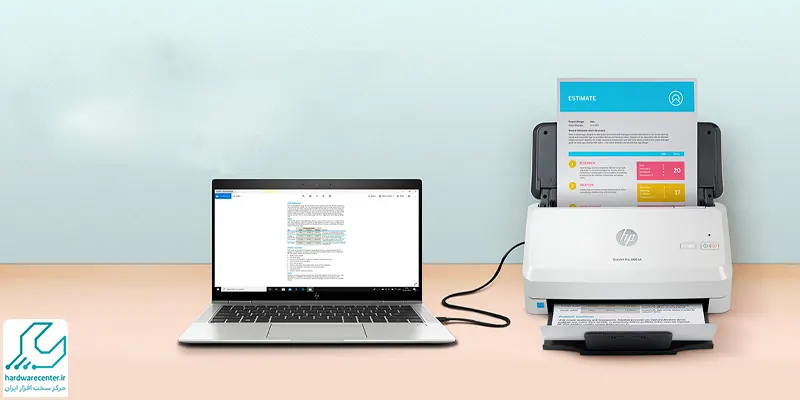
علت کار نکردن اسکنر اچ پی
سوالی که برای بسیاری از کاربران اسکنرهای مختلف پیش می آید، این است که چرا اسکنر کار نمی کند؟ کار نکردن اسکنر اچ پی چه دلایلی دارد. برای حل این مشکل ابتدا کابل های اتصال برق و USB را چک کنید. ممکن است یکی از این کابل ها درست در جای خود قرار نگرفته باشد. البته ممکن است یکی از این کابل ها آسیب دیده باشد و به درستی کار نکند. برای بررسی این احتمال باید از یک کابل مشابه دیگر استفاده کنید.
گاها ممکن است به دلیل مشکلات نرم افزاری از سوی اسکنر اچ پی و یا سیستم کامپیوتر، اسکنر کار نکند. برای حل این مشکل باید ابتدا درایور ها را حذف و مجددا اقدام به نصب آن ها کنید. برای حل مشکلات پیچیده نرم افزاری در اسکنر اچ پی نیاز است با همکاران ما در مرکز سخت افزار ایران ارتباط برقرار کنید و سوالات خود را با این مرکز در میان بگذارید.
رفع مشکل کار نکردن اسکنر اچ پی
اگر هر کدام از این گزینه ها غیر فعال باشند، اسکنر نمی تواند شروع به کار کند. بنابراین اقدامات زیر در رفع مشکل کار نکردن اسکنر اچ پی یا هر برند دیگری موثر خواهند بود:
1- پس اجرای دستور Win + R عبارت services.msc را تایپ کنید.
2- در پنجره باز شده Shell Hardware Detection را پیدا کرده و با راست کلیک کردن بر روی آن وارد بخش Properties شوید. حال دقت کنید که وضعیت Service Status به چه صورت است. اگر این سرویس متوقف شده باشد، اسکنر نمی تواند کار کند. بنابراین با فشردن دکمه Start اقدام به راه اندازی آن کنید.
3- سپس با کلیک بر روی Ok اقدام به تایید مراحل انجام شده کنید. برای اطمینان از عملکرد صحیح اسکنر باید از فعال بودن گزینه های زیر اطمینان حاصل کنید. به این منظور برای فعال کردن هر مورد، Win + R را وارد کنید و عبارت services.msc را جستجو کنید. در پنجره باز شده به دنبال گزینه های زیر بگردید و هرکدام را جداگانه فعال کنید.
- Remote Procedure Call RPC
- DCOM Server Process Launcher
- RPC Endpoint Mapper
- Shell Hardware Detection
- (Windows Image Acquisition (WIA
برای بررسی های بیشتر و رفع مشکلات پیش آمده در اسکنر، نیاز است به مرکز تعمیراتی معتبر مراجعه کنید و مشکلات خود را با کارشناسان در میان بگذارید.
عدم شناسایی اسکنر در سیستم
ممکن است در هنگام راه اندازی و یا پس از روشن کردن مجدد سیستم، سیستم کامپیوتر اسکنر را شناسایی نکند. این مساله نیز موجب کار نکردن اسکنر اچ پی خواهد شد. برای حل مشکل در این شرایط باید اقدامات زیر را انجام دهید؛
راه اول برای رفع این مشکل می تواند اتصال مجدد کابل های خروجی از اسکنر باشد. برای این کار یک بار اسکنر را خاموش کنید و مجددا روشن کنید. کابل USB را از کامپیوتر جدا کرده، مجددا وصل کنید و منتظر شنیدن پیغام اتصال از سوی سیستم کامپیوتر باشید.
راه دیگر آپدیت کردن درایورهای اسکنر است. توجه داشته باشید، قبل از نصب مجدد درایورها، اقدام به حذف درایورهای سابق کنید. به این منظور از منوی start گزینه Control Panel را انتخاب کنید و در قسمت Programs and Features درایورهای اسکنر با پیدا کرده و اقدام به حذف آن ها کنید.
پیشنهاد دیگر تیم تعمیرات اسکنر مرکز سخت افزار ایران به کاربران، آپدیت کردن ویندوز برای حل مشکل کار نکردن اسکنر اچ پی است.
تعمیر اسکنر اچ پی
نیاز به تعمیر اسکنر اچ پی زمانی احساس می شود، که به مرور شاهد افت کیفیت عملکرد اسکنر اچ پی باشیم و یا در حالت های بدتر به یکباره اسکنر از کار بیفتد. گاها ممکن است اسکنر روشن نشود و یا اینکه آن را روشن کرده اید، اما واکنشی به دستور اسکنی که صادر می کنید، ندارد. حال باید چه کنید؟ آیا باید به فکر یک اسکنر تازه باشید؟ یا امکان احیای دستگاه وجود دارد؟ برای رسیدن به پاسخ سوال خود ما را تا انتهای این متن همراهی کنید. در ادامه سوالاتی که غالبا ذهن کاربران را درگیر می کند، بیان و راهکارهای پیشنهادی مطرح می شود.
نمایندگی تعمیر اسکنر اچ پی
مرکز سخت افزار ایران پیشرو در امر تعمیرات و سرویس های خدمات پس از فروش اقدام به تعمیر دستگاه های مختلف اچ پی و از جمله تعمیر اسکنر می کند. این مرکز با بهره ممندی از مجهز ترین ابزار تعمیرات و حضور متخصصان ماهر و با تجربه، افتخار ارائه طولانی مدت خدمات پس از فروش و تعمیر تخصصی قطعات اچ پی را در کارنامه خود ثبت کرده است. در تمامی سال های فعالیت، این مرکز با تلاش مستمر، سعی در کسب رضایت همه جانبه مشتریان عزیز داشته است.